解决CAD图形无法打印的方法:预览顺畅,印刷问题迎刃而解

本文概述:在使用CAD软件进行设计时,有时候会遇到图形无法打印的问题。为了帮助用户解决这一常见的技术难题,本文将详细介绍一些解决方案,以确保预览顺畅并迎刃而解的打印体验。
当你在使用CAD软件进行设计时,完成美观、精确的图形只是工作的一个环节,而能够将这些图形以理想的效果打印出来也是非常重要的一部分。有时候看似一切正常,但到了打印步骤却发现无法输出,这不仅浪费时间,还可能影响工作进度。因此,掌握几种解决CAD图形无法打印的方法至关重要。首先,我们需要检查一下图层是否处于打开状态。在某些情况下,一些图层可能被不小心关闭了,导致其中的内容无法显示在打印预览中。在CAD软件中,通常可以通过图层管理器来检查和调整图层设置,以确保所有需要打印的内容都位于开启图层上。另一个值得关注的方面是打印样式表。许多CAD程序允许用户为不同的工程图定义独特的打印样式,这可能包括线条粗细、颜色配置等。如果未正确设置这些参数,可能会导致打印结果与预想的不符。检查打印样式表中的设置,确保其与项目需求一致,是解决此类问题的重要步骤。有时候问题出在打印驱动上。确保你的打印机驱动已更新到最新版本,这是避免潜在兼容问题的有效方法之一。过时的驱动可能与最新的软件版本产生冲突,导致打印失败。此外,若使用网络打印机,还需确认网络连接状况良好,以免由于连接问题而阻碍打印任务。对于图形复杂度较高的CAD文件,内存不足也可能成为阻碍打印的原因之一。图形数据量大时,需要更多的计算资源来支持打印任务。此时,可以尝试优化图形文件尺寸,例如简化某些复合图形或减少冗余细节,以减轻系统负担,从而提高打印成功率。针对软件自身的问题,定期更新软件也是防止打印障碍的好办法。开发者不断修复软件漏洞或改善功能,通过保持软件版本的最新,能减少由于代码错误引发的异常情况。最后,不少用户在之前忽视了打印区域设置。不正确的打印区域可能造成部分内容无法正常打印。仔细检查并调整打印区域设置,使得图纸中所有需要打印的部分都被纳入打印范围内。通过以上几个方面的排查和调整,可以显著减少CAD图形无法打印的问题,确保设计工作流程的顺利进行,并提升整体工作效率。当突然遭遇打印挫折时,不必慌乱,只需按照这些步骤逐一检查,即可迅速找到问题所在并加以解决。记住,无论是在什么阶段,都应该养成良好的操作习惯,多注意细节,以免因疏忽而影响最终成果。这样不仅增强了专业技能,更提升了问题解决能力,为将来的工作奠定了坚实基础。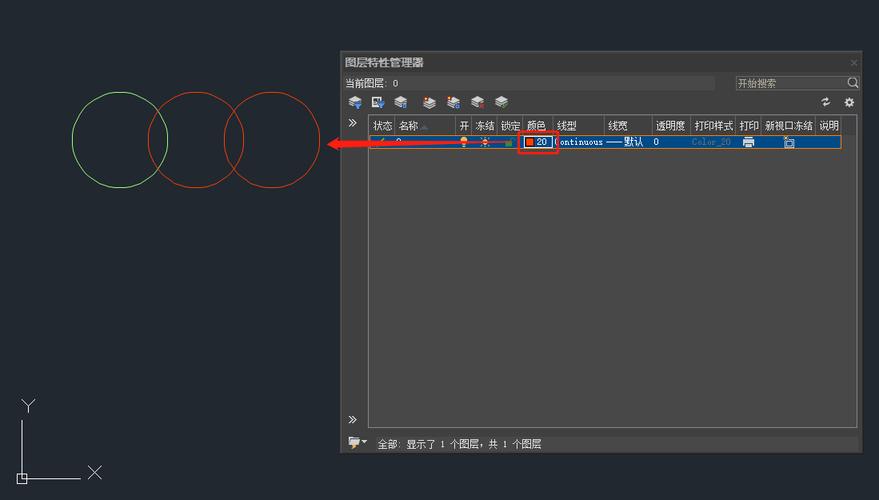
BIM技术是未来的趋势,学习、了解掌握更多BIM前言技术是大势所趋,欢迎更多BIMer加入BIM中文网大家庭(http://www.wanbim.com),一起共同探讨学习BIM技术,了解BIM应用!
相关培训